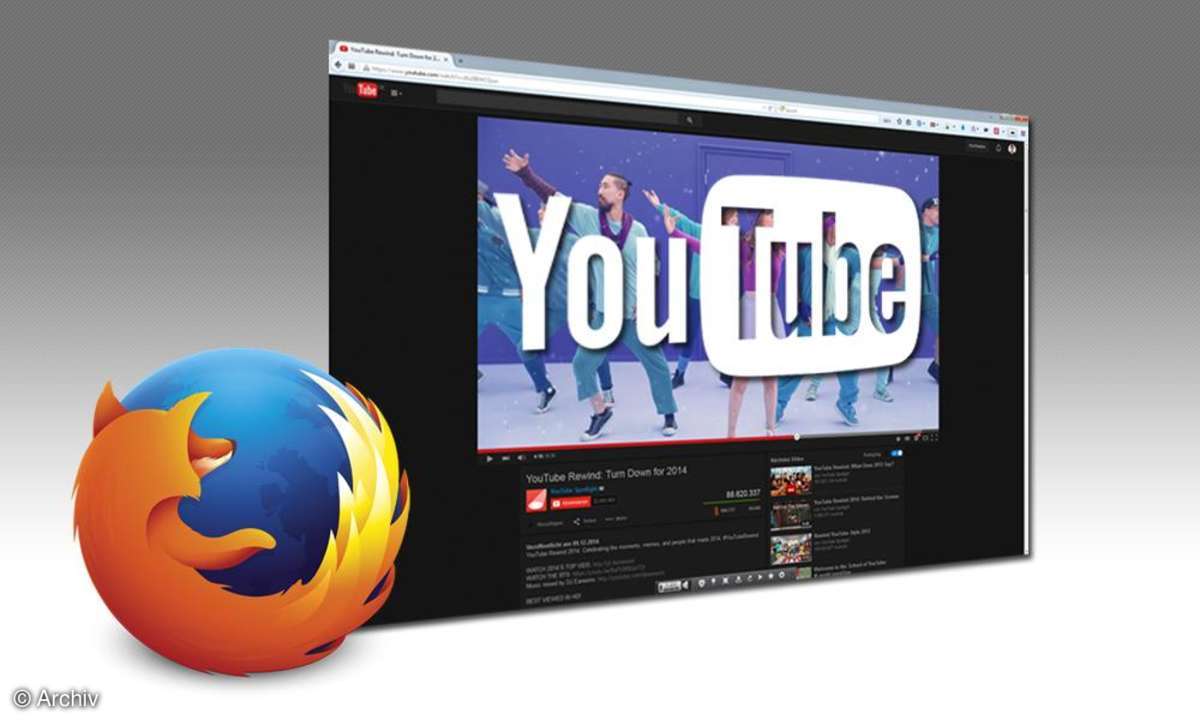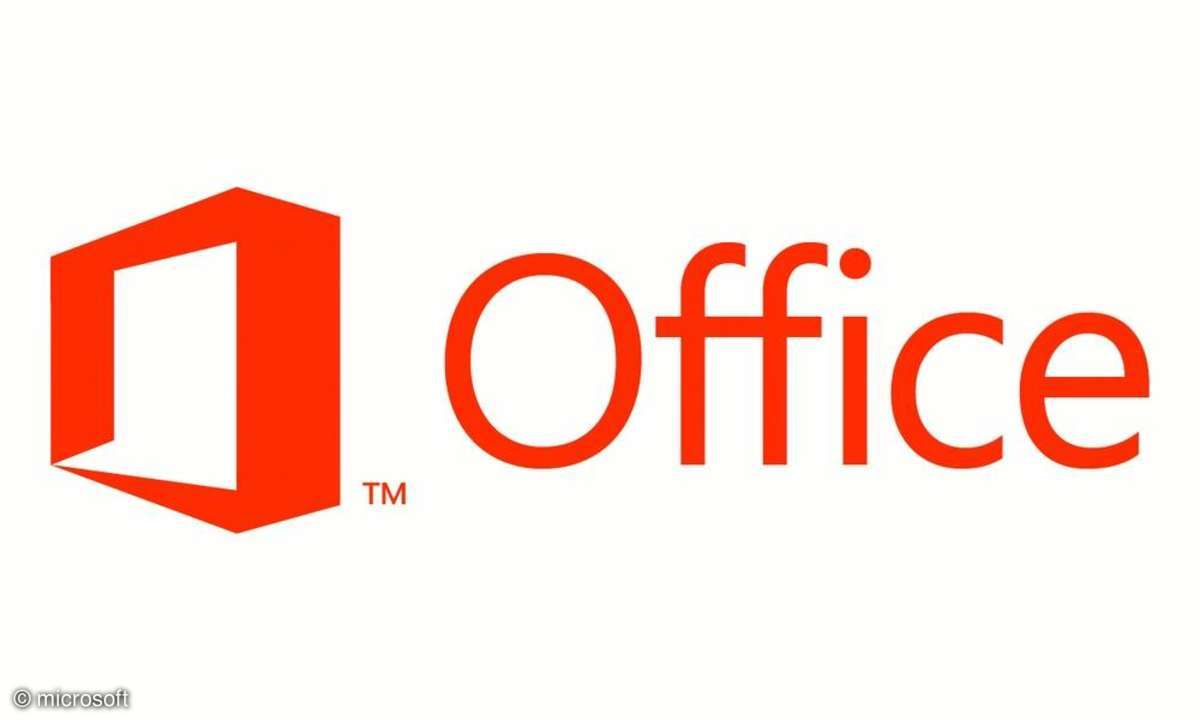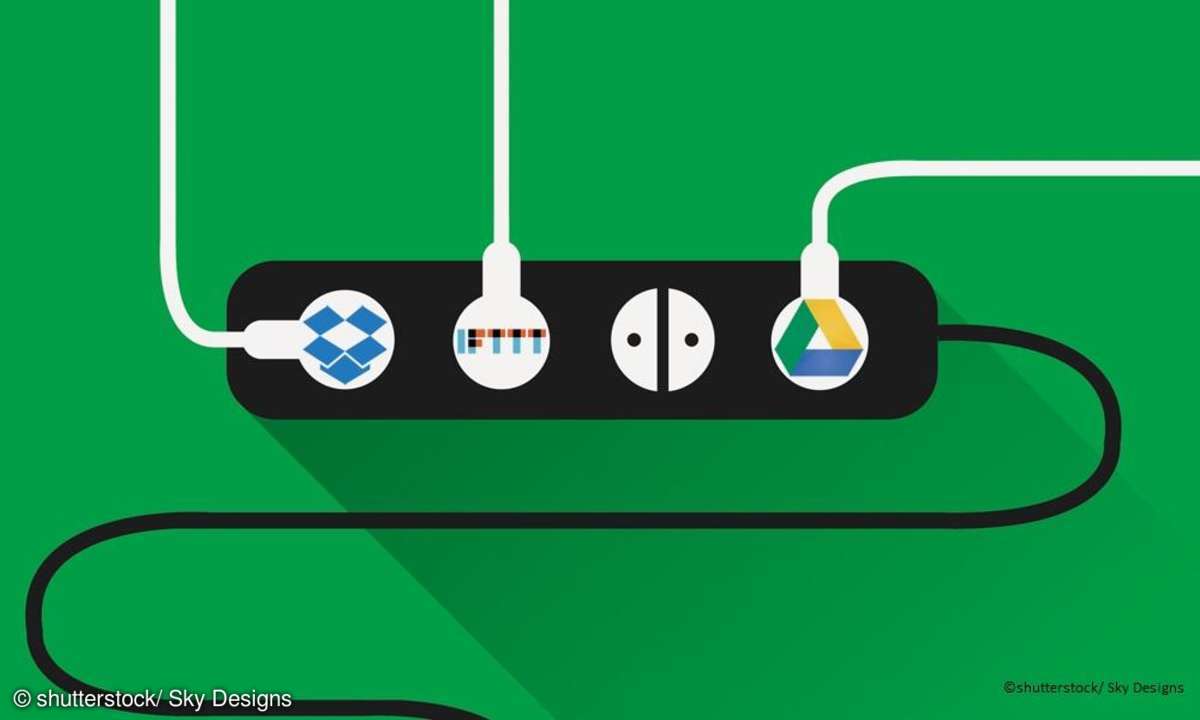Thunderbird: Welche Add-ons lohnen sich?
Thunderbird ist eines der beliebtesten E-Mail-Programme überhaupt, und das aus gutem Grund. Doch obwohl es viele nützliche Features von Haus aus mitbringt, können Sie mit schlauen Add-ons ganz nach Ihren Wünschen noch viele weitere nützliche Funktionen hinzufügen. Auf diese Weise bessern Sie das Programm entsprechend auf und passen es an Ihr persönliches Nutzerverhalten an.

1. Nützliche Add-ons für Thunderbird installieren Die Installation von weiteren Add-ons für Thunderbird erfolgt direkt in der Benutzeroberfläche des Programms. Klicken Sie dazu auf der rechten Seite der Thunderbird-Menüleiste auf das Symbol mit den drei Balken, und wählen Sie Add-ons und Theme...
1. Nützliche Add-ons für Thunderbird installieren
Die Installation von weiteren Add-ons für Thunderbird erfolgt direkt in der Benutzeroberfläche des Programms. Klicken Sie dazu auf der rechten Seite der Thunderbird-Menüleiste auf das Symbol mit den drei Balken, und wählen Sie Add-ons und Themes im erscheinenden Menü. Daraufhin sehen Sie eine Sete mit empfohlenen Thunderbird-Add-ons. Weitere verfügbare Add-ons können Sie sich anzeigen lassen, indem Sie ganz unten auf den Button Mehr Add-ons ansehen klicken.
Dies lädt die Internetseite addons.thunderbird.net/de/thunderbird in einer separaten Thunderbird-Registerkarte. Auf beiden Seiten können Sie auch gezielt nach bestimmten Add-ons suchen. Um ein weiteres Add-on zu installieren, klicken Sie einfach auf den Punkt Zu Thunderbird hinzufügen. Beachten Sie aber: Auf der verlinkten Seite erscheint diese Option per Mouseover oder nach dem einmaligem Klick auf den Namen eines Add-ons.
2. Add-ons mit Thunderbird bequem verwalten
Nach der erfolgreichen Installation finden Sie das neue Add-on in der Kategorie Erweiterungen. Selektieren Sie diese Kategorie im linken Bereich der Registerkarte Add-ons-Verwaltung. Per Klick auf den Schalter neben einem Add-on können Sie das Addon auch vorübergehend deaktivieren – der Schalter erscheint in deaktiviertem Zustand ausgegraut. Per Klick auf die drei Punkte, die neben dem Schalter platziert sind, und der Auswahl von Entfernen können Sie ein Add-on deinstallieren, wenn Sie es nicht mehr benötigen.
Es wird dann vollständig aus der Thunderbird-Oberfläche entfernt. Per Klick auf den Abschnitt eines Add-ons oder mit der Option Verwalten im Pop-up zu dem Drei-Punkte-Symbol lassen Sie sich ausführliche Informationen über ein installiertes Add-on anzeigen, unter anderem den Autor, die installierte Version, wann das Add-on zuletzt aktualisiert wurde und die Webseite des Add-ons.
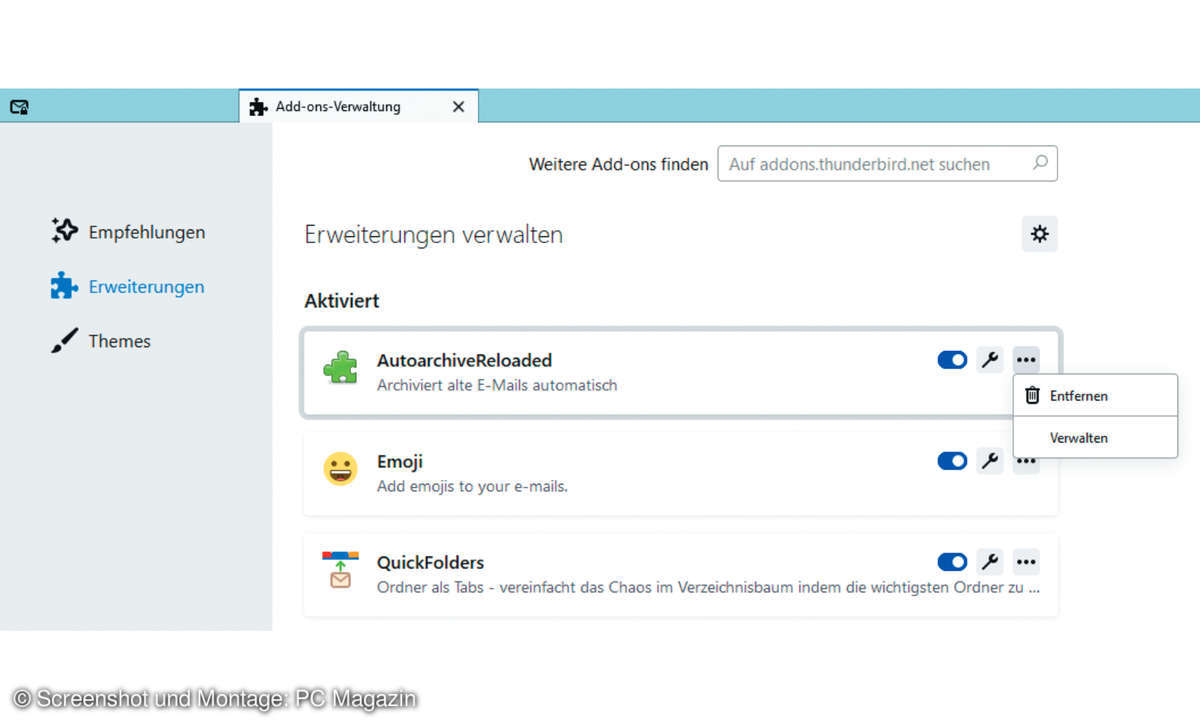
3. Diese verschiedene Update-Optionen für Ihre Add-ons gibt es
Von Zeit zu Zeit stellen die Entwickler von Thunderbird-Add-ons Updates bereit. Sie können entscheiden, ob Sie manuell nach diesen Updates suchen wollen oder Thunderbird so einstellen, dass es Updates für Add-ons automatisch installiert. Klicken Sie auf der Registerkarte Add-ons-Verwaltung auf das Zahnrad-Symbol. Daraufhin erscheint ein Menü, das beide Optionen enthält. Wählen Sie Add-ons automatisch aktualisieren, wenn Sie Updates automatisch beziehen möchten.
Wenn bei dem Menüpunkt ein Häkchen gesetzt ist, bedeutet das, dass diese Option bereits aktiviert ist. Unabhängig davon können Sie mit dem Befehl Auf Updates überprüfen jederzeit nach Updates für Add-ons suchen. Überprüft werden dabei immer alle installierten Updates. Um für das Aktualisierungsverhalten eines bestimmten Add-ons eine separate Einstellung festzulegen, klicken Sie auf der Seite Erweiterungen einmal in den Abschnitt des betreffenden Add-ons. Damit zeigen Sie die Verwaltungsseite des Add-ons an.
Etwas weiter unten auf der Seite, neben Automatische Updates erlauben, finden Sie die Optionen Standard, An und Aus. Während das voreingestellte Standard der Einstellung entspricht, die für alle Updates gilt, können Sie mit den beiden anderen Optionsfeldern Aktualisierungen nur für dieses einzelne Update an- oder ausschalten. Falls Sie die allgemeine Einstellung später einmal ändern sollten, ist das separat geregelte Add-on davon nicht betroffen.
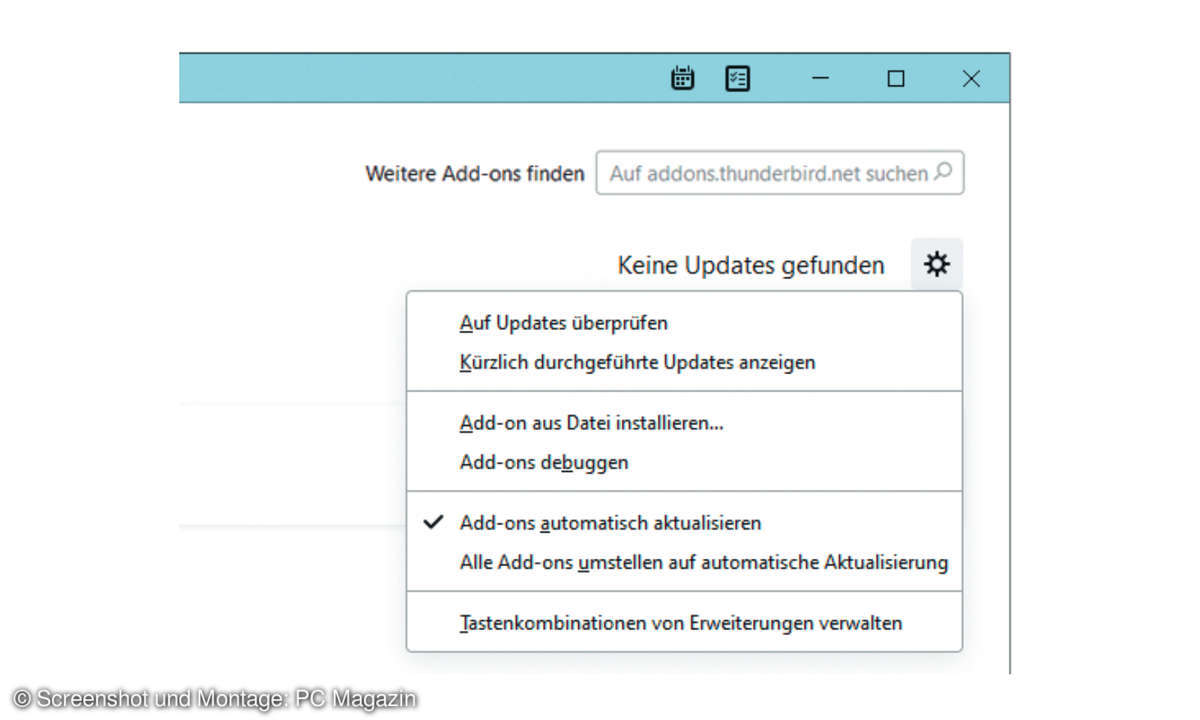
4. Eigene Tabs für wichtige Ordner mit QuickFolders
Wer in Thunderbird gleich mehrere E-Mail-Konten mit entsprechend vielen Ordnern verwaltet, kann sich vom Add-on QuickFolders dabei helfen lassen, guten Überblick zu behalten. Mit diesem Add-on können Sie Ordner, die für Sie besonders wichtig sind, zusätzlich als Tabs einrichten.
An der Ordnerstruktur selbst wird dabei nichts verändert; aber die Aktionen, die Sie in einem QuickFolders-Ordner-Tab ausführen – E-Mails löschen, kennzeichnen, neue Unterordner anlegen usw. –, wirken sich selbstverständlich auf den Ordner aus. Das QuickFolders-Add-on fügt dem Nachrichtenfenster unterhalb der Werkzeugleiste eine eigene Leiste hinzu. Ziehen Sie einen Ordner, für den Sie einen eigenen Tab einrichten wollen, einfach in die QuickFolders-Leiste.
Achtung: Das Add-on Disable DragAndDrop müssen Sie dafür kurzfristig deaktivieren, falls Sie es installiert haben. Danach können Sie den Ordner öffnen, indem Sie in der QuickFolders-Leiste auf den Namen klicken. Per Rechtsklick auf den Namen stehen Ihnen zusätzliche Befehle zur Verfügung. Um einen Ordner wieder aus der QuickFolders-Leiste zu entfernen, wenn Sie ihn dort nicht mehr benötigen, klicken Sie seinen Tab mit der rechten Maustaste an und wählen Quick-Folders Befehle/Diesen Tab löschen – am Ordner selbst ändert sich dadurch nichts.
5. Rise of the Tools
Das Add-on Rise of the Tools platziert die Symbolleiste, auch Werkzeugleiste genannt, über den Registerkarten. Weitere Effekte: Die Symbolleiste/Werkzeugleiste und auch die Tabs werden etwas dunkler, und die Symbolleiste/ Werkzeugleiste bleibt in allen anderen Registerkarten sichtbar. Ist das Add-on installiert, können Sie es nach Belieben deaktivieren und wieder aktivieren – je nachdem, welche Anordnung Ihnen gerade gefällt.
6. E-Mails automatisch archivieren mit AutoarchiveReloaded
Sie können in Thunderbird Ihre E-Mails natürlich jederzeit archivieren, aber Sie müssen es von Hand tun. Mit dem praktischen Add-on AutoarchiveReloaded haben Sie die Möglichkeit, die automatische Archivierung nach einem vorgegebenen Zeitplan einzurichten. Gehen Sie dafür nach der Installation des Add-ons folgendermaßen vor:
1. Definieren Sie zunächst für diejenigen Ihrer E-Mail-Konten, für die Sie die automatische Archivierung verwenden wollen, die gewünschten allgemeinen Archiveinstellungen. Klicken Sie dazu mit der rechten Maustaste auf ein Benutzerkonto, und wählen Sie Einstellungen. Daraufhin erscheint ein neuer Tab mit den Konten-Einstellungen.
2. Klicken Sie im linken Bereich der Konten-Einstellungen unter dem jeweiligen E-Mail-Konto auf den Punkt Kopien & Ordner.
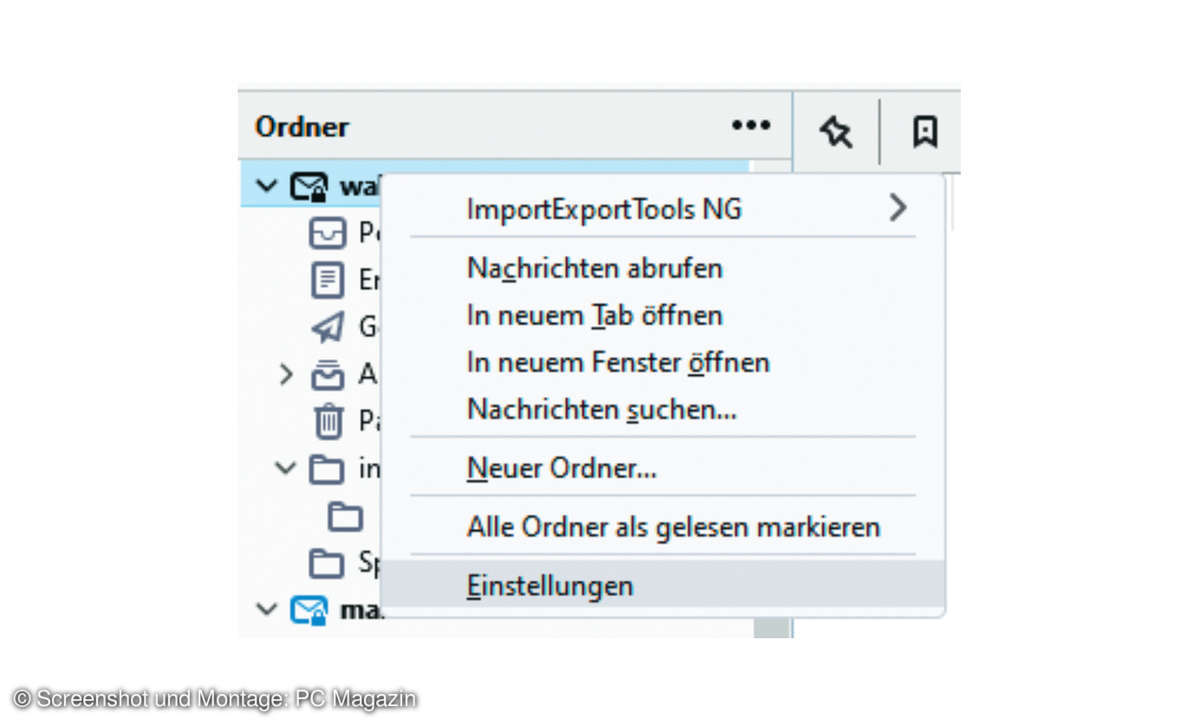
3. Im rechten Bereich können Sie nun im Abschnitt Nachrichtenbereich die gewünschten Archiveinstellungen für das Konto vornehmen. Klicken Sie hier auf die Schaltfläche Archivoptionen, und aktivieren Sie das Kontrollkästchen, wenn Sie die Ordnerstruktur im Nachrichtenfenster für das Archiv beibehalten wollen – in der Voreinstellung ist dies nämlich nicht vorgesehen.
4. Öffnen Sie nun die Einstellungen des Autoarchive-Reloaded-Add-ons. Klicken Sie dazu in der Add-ons-Verwaltung neben dem AutoarchiveReloaded-Addon auf das Schraubenschlüssel-Symbol.
5. Unter dem Punkt Allgemein können Sie nun festlegen, dass die automatische Archivierung bei jedem Start von Thunderbird erfolgen soll. Beachten Sie aber: Für IMAP-Konten sollten Sie diese Option nicht verwenden, da es bei diesen in der Vergangenheit zu Fehlern gekommen ist (beispielsweise zu doppelten Kopien und Datenverlust).
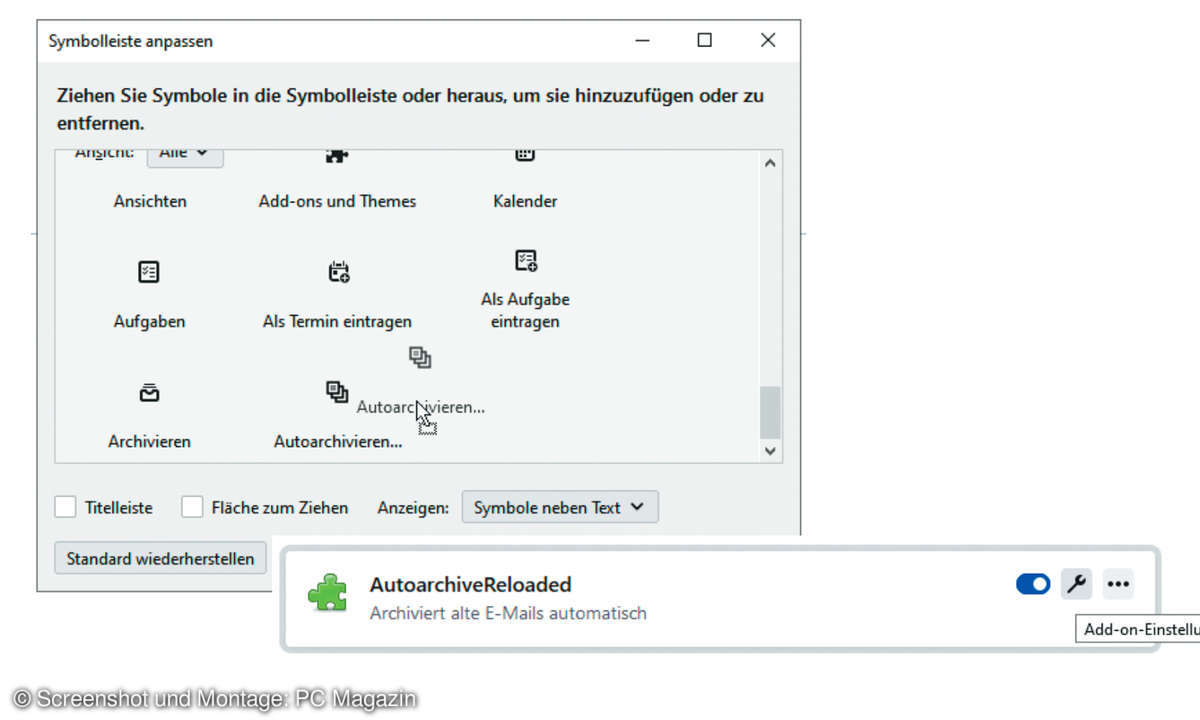
6. Die unter Allgemein getroffene Einstellung veranlasst für sich allein jedoch noch keine Archivierung. Um ein E-Mail-Konto in die Autoarchivierung einzubeziehen, klicken Sie weiter oben in den AutoarchiveReloaded-Einstellungen auf ein bestimmtes E-Mail-Konto und aktivieren dann die Kontrollkästchen bei den gewünschten Kriterien – die Anzahl der Tage können Sie in den Feldern nach Ihren Wünschen ändern. Klicken Sie auf Einstellungen speichern, wenn Sie fertig sind.
7. Normalerweise sollte die Autoarchivieren-Symbolschaltfläche in der oberen Symbolleiste des Thunderbird-Hauptfensters bereits nach der Installation des Add-ons zu sehen sein. Falls das nicht der Fall ist, klicken Sie dort mit der rechten Maustaste auf eine beliebige Stelle und wählen Anpassen im Kontextmenü aus. Ziehen Sie das Symbol anschließend aus dem erscheinenden Dialogfeld in die Symbolleiste an die gewünschte Stelle. Über diese Symbolschaltfläche können Sie die Autoarchivierung jederzeit bei Bedarf in Gang setzen.
7. Emoji-Add-on mit deutscher Sprache
Emoji-Add-ons für Thunderbird sind einige vorhanden, allerdings gibt es lediglich ein Add-on mit deutscher Sprache. Suchen Sie nach Emoji, und wählen Sie das Emoji-Add-on mit der Kurzbeschreibung Verwende Emojis in deinen E-Mails. Das Emoji-Add-on fügt rechts oben im Verfassen-Fenster sowie im Chat-Fenster einen Button hinzu, über den Sie bei Bedarf ein Dialogfeld mit Emojis einblenden können. Klicken Sie oben im Dialogfeld auf die gewünschte Emoji-Kategorie, und wählen Sie das für Sie passende Emoji aus, indem Sie einmal darauf klicken.
Thunderbird kopiert es daraufhin in die Zwischenablage, und Sie können es zum Beispiel mit der Tastenkombination [Strg]+[V] an der jeweiligen Cursorposition in die Nachricht einfügen, gegebenenfalls sogar in die Betreffzeile. Das funktioniert im Übrigen auch programmübergreifend. Das heißt, Sie können ein so im Nachrichtenfenster von Thunderbird kopiertes Emoji auf die gleiche Weise in einer anderen Anwendung einfügen. Der Vorteil liegt darin, dass das Emoji-Add-on von Thunderbird eine größere Auswahl an Emojis bereitstellt als der Windows-eigene Dialog, der sich mit der Tastenkombination [Windows]+[.] aufrufen lässt.
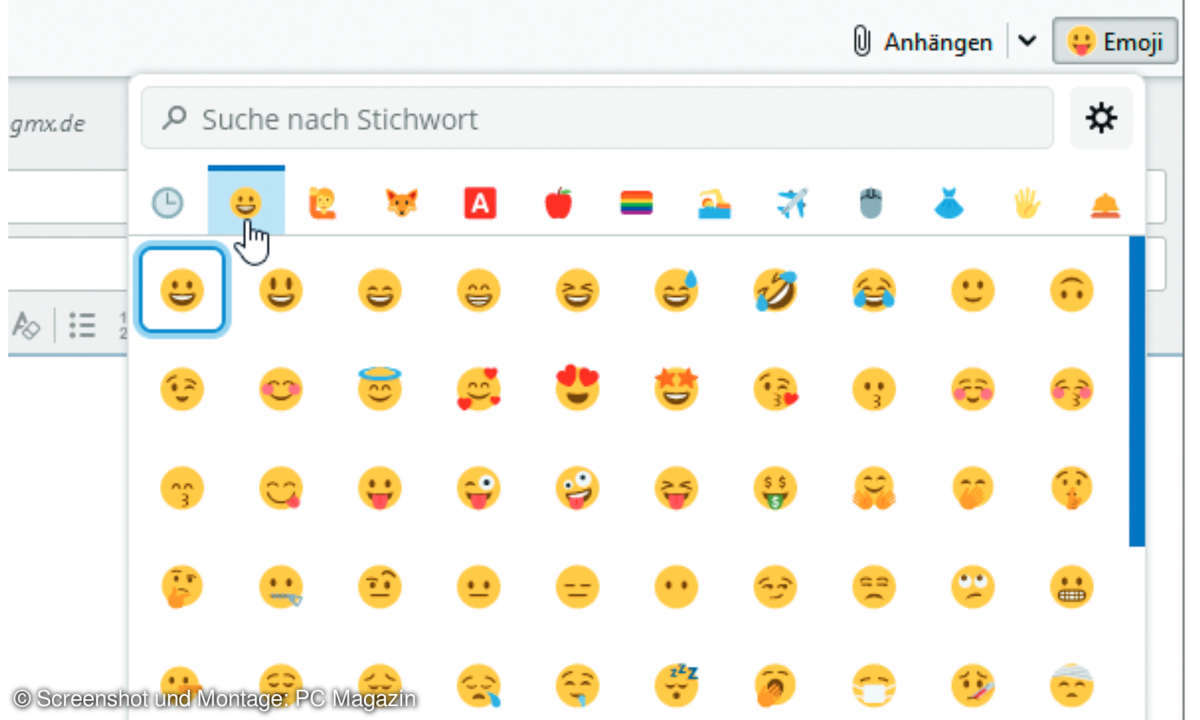
8. No Message Pane Sort by Mouse und Disable DragAndDrop
Wie schnell ist es passiert, dass man mit versehentlichen Mausaktionen in den vorhandenen E-Mails etwas durcheinander gebracht hat. Befürchten Sie das ebenfalls? Für solche Fälle gibt zwei sehr nützliche Add-ons, die alle ungewollten Veränderungen wirksam verhindern. Zum einen ist dies das Add-on No Message Pane Sort by Mouse.
Installieren Sie das Add-on von dieser Webseite. Das Add-on No Message Pane Sort by Mouse verhindert das Umsortieren von E-Mails mittels bloßem Klick auf die Spaltentitel. Indem Sie beim Klicken gleichzeitig die [Strg]-Taste gedrückt halten, können Sie die Nachrichten nach wie vor sortieren.
Das zweite Add-on, Disable DragAndDrop, deaktiviert die Drag-and-drop-Funktion für Ordner. Ist dieses Add-on aktiv, lassen sich die Ordner nicht mehr durch Ziehen mit der Maus verschieben, was erfahrungsgemäß ja auch schnell einmal unbeabsichtigt passieren kann. Installieren Sie das praktische Add-on von dieser verlinkten Webseite.
9. So geben Sie Ihrer Thunderbird-Oberfläche ein neues Look-and-feel
Bei einem Theme handelt es sich um eine Zusammenstellung von grafischen Elementen, die das Aussehen von Benutzeroberflächen verändern. Themes stellen also eine spezielle Art von Add-ons dar, mit denen Sie beispielsweise das Hintergrundbild ändern oder das Farbschema und die Symbolleisten nach Ihren eigenen Wünschen anpassen können; und manche Themes bieten auch noch weitere Optionen – im letzteren Fall spricht man von vollständigen Themes. Von Haus aus bietet Ihnen Thunderbird die Auswahl von drei verschiedenen Themes an, zwischen denen Sie nach Wunsch jederzeit umschalten können.
Öffnen Sie wiederum das Thunderbird-Anwendungsmenü, indem Sie auf das Symbol mit den drei Balken klicken, und wählen Sie anschließend Add-ons und Themes. Selektieren Sie dann im linken Bereich der Add-ons-Verwaltung die Kategorie Themes. Auf der nun erscheinenden Seite können Sie sich das passende Theme aussuchen. Klicken Sie dazu bei dem Theme auf die Schaltfläche Aktivieren. Das Standardtheme ist das mit dem Namen System-Theme. Dieses ist nach der Installation bereits voreingestellt.
Beachten Sie: Wenn Sie gerade ein anderes Theme aktiviert haben, und Sie klicken bei diesem auf die Schaltfläche Deaktivieren, wird automatisch wieder das System-Theme aktiviert. Eventuell können Sie neben diesen drei in Thunderbird integrierten Themes weitere, aufwendigere Themes installieren. Mozilla bietet auf dieser Webseite ausschließlich vollständige Themes an. Geben Sie die oben genannte Internetadresse in Ihren Browser ein, und suchen Sie sich ein Theme aus, das Ihnen gefällt.
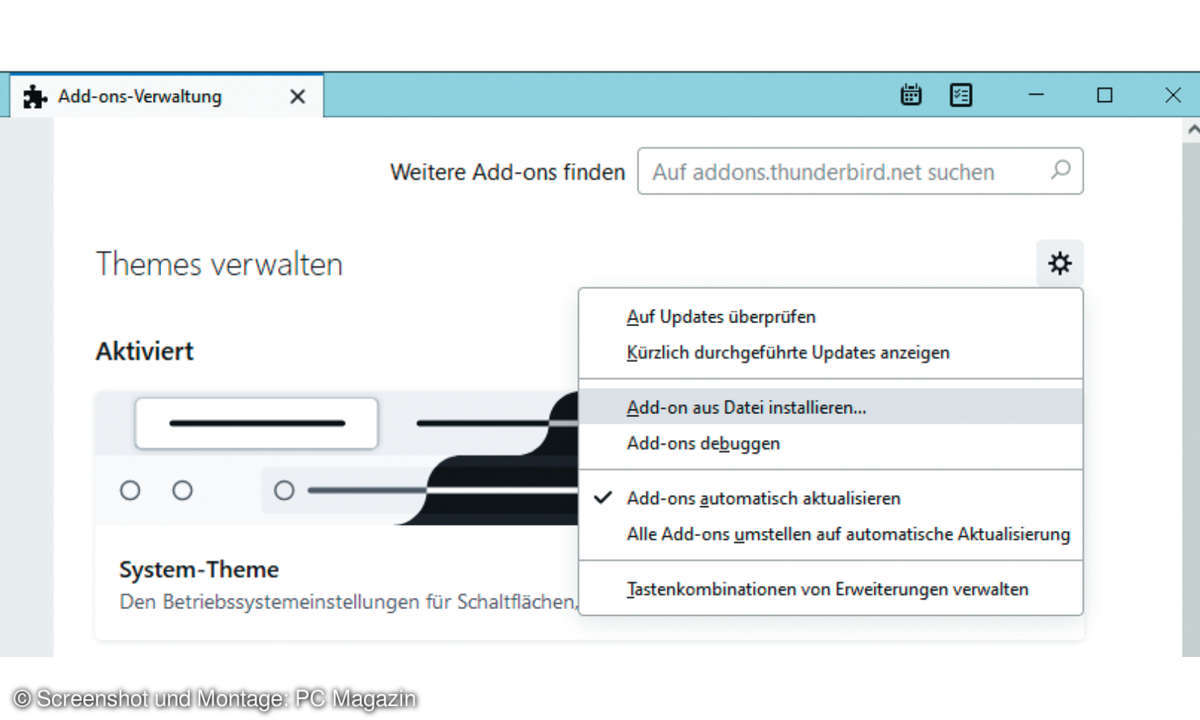
Beachten Sie: In der Add-ons-Verwaltung von Thunderbird findet sich in der aktuellen Version leider kein Link mehr zur Theme-Seite; in älteren Thunderbird-Versionen heißt der Link Wählen Sie aus Tausenden von Themes. Um ein heruntergeladenes Theme in Thunderbird zu installieren, klicken Sie in der Add-ons-Verwaltung auf das Zahnrad-Symbol und im geöffneten Menü auf Add-on aus Datei installieren.
Wählen Sie anschließend im erscheinenden Dialogfeld die XPI-Datei aus. Alternativ ziehen Sie die XPI-Datei per Drag-and-drop vom Windows Explorer in das Theme-Fenster von Thunderbird. Im Augenblick ist es jedoch leider so, dass die aktuelle Version von Thunderbird viele der angebotenen Themes nicht annimmt: Es erscheint stattdessen ein Hinweis, dass die Datei beschädigt zu sein scheint.
10. E-Mails importieren und exportieren
Die Optionen, die Thunderbird für den Export/Import von E-Mails von Haus aus mitbringt, sind leider begrenzt beziehungsweise etwas unhandlich. Diesbezüglich können Sie sich mit dem Add-on ImportExportTools NG behelfen. Suchen Sie am besten, wie bereits beschrieben, in der Add-ons-Verwaltung danach.
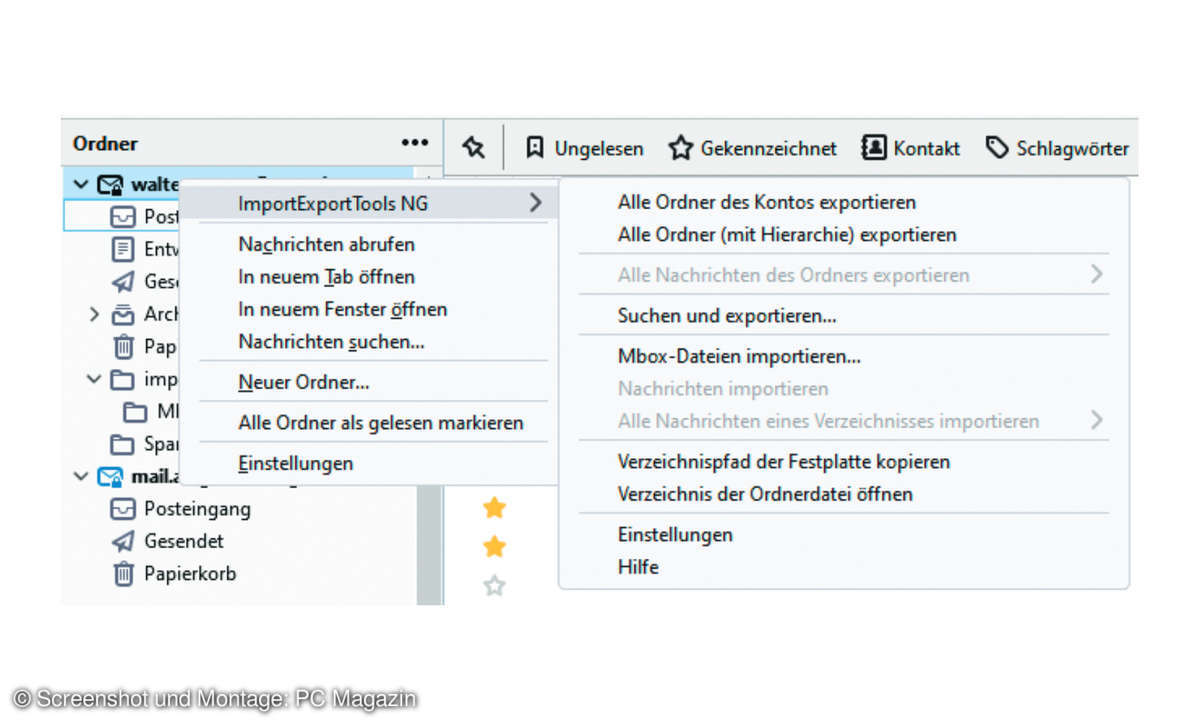
Nachdem Sie das Add-on erfolgreich installiert haben, klicken Sie mit der rechten Maustaste auf einen Ordner. Anschließend wählen Sie ImportExportTools NG aus. Im Untermenü stehen Ihnen anschließend zahlreiche Optionen zur Verfügung, um E-Mails zu exportieren oder zu importieren. Klicken Sie dagegen mit der rechten Maustaste auf den Eintrag eines Kontos, um alle Ordner dieses Kontos zu exportieren (Befehle Alle Ordner des Kontos exportieren sowie Alle Ordner (mit Hierarchie) exportieren im ImportExportTools-NG-Untermenü).
Die Import/Export-Einstellungen können Sie über den Menüpunkt Einstellungen auch jederzeit ändern. Noch schneller wird der Aufruf ausgeführt, wenn Sie in der Add-ons-Verwaltung im Abschnitt des Add-ons auf das Symbol mit dem Schraubenschlüssel klicken.